Peralatan yang dibutuhkan :
Sudah siap semua peralatannya ? Oke, saatnya Kita mulai...
Ane akan memandu Agan untuk memasang Windows 8 dengan cara USB Booting. Gunanya UnetBootin yang sudah Agan download tadi adalah membuat Flashdisk Agan menjadi Support USB Bootable.. Sebagian Layar Ane SKIP. Karena Ane yakin, bahwa Agan bisa menjalaninya tanpa sedikit bantuan dari Ane !
Kita buat dahulu Partisi untuk Windows 8-nya. Jika ingin Dual OS, silahkan siapkan partisi sebesar 40 GB.. Caranya :

Klik kanan pada Free Space, Lalu klik " New Simple Volume "

Klik Next, lalu Pilih Huruf apa yang Ingin Kita namai pada Partisinya, Lalu Klik Next

Colokkan Flashdisk Agan ke Perangkat Agan. Kosongkan Flashdisk Agan terlebih dahulu.
Buka UnetBootin yang sudah Agan Download, lalu Hitamkan pada Citra Disk, Lalu Browse dan cari file ISO Windows 8 yang sudah Agan Download. Lalu Pilih Drive Flashdisk Agan. Tekan OK

- Tunggu sampai selesai, biasanya akan memakan Waktu lama pada proses ini. Kesabaran Kita diuji pada saat ini
- Jika sudah selesai, Ente biasanya akan disuruh mereboot Perangkat Ente.
4. Pada saat reboot, Silahkan tekan F2 ( Ini bisa berbeda dengan Perangkat Ente )
5. Pilih USB Agan...
Kita masuk ke Penginstallan
Jika Agan berhasil Booting lewat Flashdisk, Agan akan dibawa ke Layar berikut

Silahkan tunggu sebentar, setelah Layar Hitam tersebut pergi, Agan akan dibawa ke Layar berikut ( Bisa berbeda sesuai versi Windows 8-nya ). Klik Install Now

Atur Bahasa yang Ingin ditampilkan saat Penginstallan. Kalo Agan bisa bahasa Jepang sih, silahkan di pilih.. Kalo Ane sih Inggris

Ente akan dibawa ke Layar berikut... Gak usah basa basi gan, langsung aja klik yang bawah..

Memilih yang bawah, Ente akan dibawa ke layar berikut..

Silahkan Pilih Partisi yang sudah Agan buat tadi...
Kita diuji kesabarannya saat di Mode berikut. Sabar aja gan
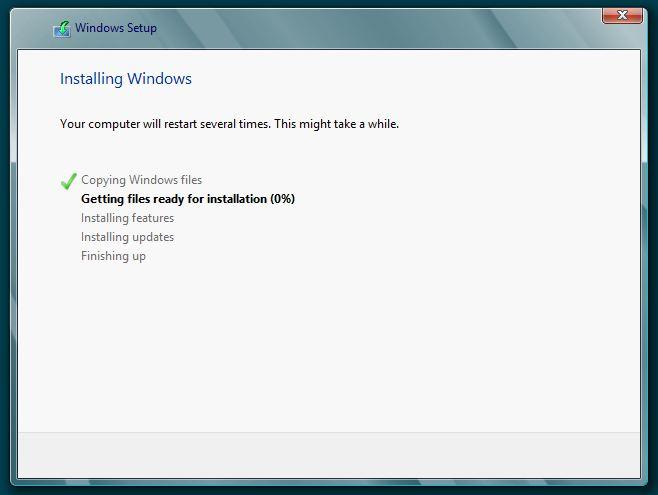
Netbook Ente akan di Restart beberapa kali... Dan akan dibawa ke layar berikut

Saatnya Windows 8 berdandan Oke, silahkan Atur Personalizenya sesuai Selera Ente

Agan akan dibawa ke Layar " Join a Wireless Network " lebih baik Skip saja bagian ini, atau Agan akan Pusing
Oke, Setelah Agan men-skip bagian Join a Wireless.. Agan akan langsung dibawa ke layar berikut ; Lebih baik langsung Use express Settings. Biar gak ribet...

Oke, Sky Drive telah muncul ( Salah satu fitur Windows 8 ). Silahkan klik Next.

Nanti Agan akan diminta memasukkan Account Microsoft, mendingan di skip aja dulu Kalo mau masukkin sih silahkan. Kasih password atau nama PC Ente. Tujuan di kasih password, biar orang gak tau isi dalem Windows 8 ente, takutnya ada File apaan eh malah dibuka orang


- Flashdisk Minimal 4 GB | Rekomendasi 8 GB
- File ISO Windows 8 | Belum punya ? Pilih salah satu Sesuai Spesifikasi Perangkat Ente : ( Copy ke IDM Ente )
- Windows 8.0 Pro 32 bit : http://85.25.43.29/Getintopc.com/en_...dvd_915417.iso ( 2.6 GB
- Windows 8.0 Pro 64 bit : http://85.25.43.29/Getintopc.com/en_...dvd_915440.iso ( 3.3 GB )
- UnetBootin-Windows | Belum punya ? Klik > DOWNLOAD
- Harddisk Sebesar 16 GigaByte untuk 32bit dan 20 GigaByte untuk 64bit. | Jika ingin Dual OS, Siapkan Harddisk minimal 40 GB ( Untuk Install Program dan sebagainya )
- Perangkat Agan harus mempunyai RAM 1 GB untuk 32bit dan 2GB untuk 64bit. Serta Prosessor dengan kecepatan 1 GHz
- Retail Key ( Jika Diperlukan ) > KLIK DI SINI
Sudah siap semua peralatannya ? Oke, saatnya Kita mulai...
Ane akan memandu Agan untuk memasang Windows 8 dengan cara USB Booting. Gunanya UnetBootin yang sudah Agan download tadi adalah membuat Flashdisk Agan menjadi Support USB Bootable.. Sebagian Layar Ane SKIP. Karena Ane yakin, bahwa Agan bisa menjalaninya tanpa sedikit bantuan dari Ane !
Kita buat dahulu Partisi untuk Windows 8-nya. Jika ingin Dual OS, silahkan siapkan partisi sebesar 40 GB.. Caranya :
- Klik Start atau tanda Windows
- Lalu Search "Computer Management" tanpa tanda kutip.
- Klik " Disk Management "

Klik kanan pada Free Space, Lalu klik " New Simple Volume "

Klik Next, lalu Pilih Huruf apa yang Ingin Kita namai pada Partisinya, Lalu Klik Next
- Namai Partisi yang ingin Kita buat. Lalu klik Next. Dan klik Finish

Colokkan Flashdisk Agan ke Perangkat Agan. Kosongkan Flashdisk Agan terlebih dahulu.
Buka UnetBootin yang sudah Agan Download, lalu Hitamkan pada Citra Disk, Lalu Browse dan cari file ISO Windows 8 yang sudah Agan Download. Lalu Pilih Drive Flashdisk Agan. Tekan OK

- Tunggu sampai selesai, biasanya akan memakan Waktu lama pada proses ini. Kesabaran Kita diuji pada saat ini
- Jika sudah selesai, Ente biasanya akan disuruh mereboot Perangkat Ente.
4. Pada saat reboot, Silahkan tekan F2 ( Ini bisa berbeda dengan Perangkat Ente )
5. Pilih USB Agan...
Kita masuk ke Penginstallan
Jika Agan berhasil Booting lewat Flashdisk, Agan akan dibawa ke Layar berikut

Silahkan tunggu sebentar, setelah Layar Hitam tersebut pergi, Agan akan dibawa ke Layar berikut ( Bisa berbeda sesuai versi Windows 8-nya ). Klik Install Now

Atur Bahasa yang Ingin ditampilkan saat Penginstallan. Kalo Agan bisa bahasa Jepang sih, silahkan di pilih.. Kalo Ane sih Inggris

Ente akan dibawa ke Layar berikut... Gak usah basa basi gan, langsung aja klik yang bawah..

Memilih yang bawah, Ente akan dibawa ke layar berikut..

Silahkan Pilih Partisi yang sudah Agan buat tadi...
Kita diuji kesabarannya saat di Mode berikut. Sabar aja gan
Netbook Ente akan di Restart beberapa kali... Dan akan dibawa ke layar berikut

Saatnya Windows 8 berdandan Oke, silahkan Atur Personalizenya sesuai Selera Ente

Agan akan dibawa ke Layar " Join a Wireless Network " lebih baik Skip saja bagian ini, atau Agan akan Pusing
Oke, Setelah Agan men-skip bagian Join a Wireless.. Agan akan langsung dibawa ke layar berikut ; Lebih baik langsung Use express Settings. Biar gak ribet...

Oke, Sky Drive telah muncul ( Salah satu fitur Windows 8 ). Silahkan klik Next.

Nanti Agan akan diminta memasukkan Account Microsoft, mendingan di skip aja dulu Kalo mau masukkin sih silahkan. Kasih password atau nama PC Ente. Tujuan di kasih password, biar orang gak tau isi dalem Windows 8 ente, takutnya ada File apaan eh malah dibuka orang




0 komentar:
Posting Komentar